

作者:Vernon Roderick, 最近更新:September 2, 2021
如果您是Apple用戶,iTunes是一項重要且有價值的服務。 它允許您備份iOS設備的文件或將其傳輸到Mac。 這樣做也很容易,因為您只需要將iOS設備連接到計算機並打開iTunes。但是,有些用戶抱怨說他們正在“從設備收到無效響應“無論何時將它們連接到計算機,打開iTunes並嘗試訪問該設備。 這可能是因為有幾個因素,但不管原因如何,這可能是一個令人沮喪的問題。
幸運的是,這是你可以嘗試自我修復的東西。 在下一節中,文章將討論如何修復“從設備收到無效響應“iTunes的問題。
人們還閱讀: 如何下載視頻和MP3
第1部分。如何解決來自iPhone 7的無效響應的問題?部分2。 使用FoneDog Toolkit - iOS數據備份和恢復視頻指南:使用FoneDog工具包 - iOS數據備份和恢復部分3。 結論
人們也讀最佳指南:我們如何成功修復iTunes錯誤54?如何修復iTunes錯誤3600?
通過USB電纜連接到計算機後,您的iOS設備的圖標通常會出現在iTunes上。 但有時您會收到類似“iTunes無法連接到iPhone”(設備型號)的錯誤消息,因為 從設備收到無效響應“這意味著iTunes無法正確檢測iOS設備。 現在,您可以嘗試多種故障排除解決方案 解決問題並允許您的設備正確連接到iTunes.
1。 您可以做的第一件事就是仔細檢查您正在使用的USB電纜。 可能是您使用的電纜有故障,因此請嘗試使用不同的電纜,看看是否能解決問題。
2。 此外,請確保在將iOS設備連接到計算機時未鎖定該設備。 如果設備已鎖定,iTunes無法正常檢測到您的設備,因此請確保在打開iTunes時將其解鎖。
3。 您可以嘗試做的另一件事是重新啟動計算機和iOS設備。 重新啟動通常可以解決您的設備遇到的許多問題和問題。 因此,重新啟動計算機和iOS設備可以解決問題。
4。 您還可以嘗試重置網絡以修復iTunes的連接問題。 去做這個:
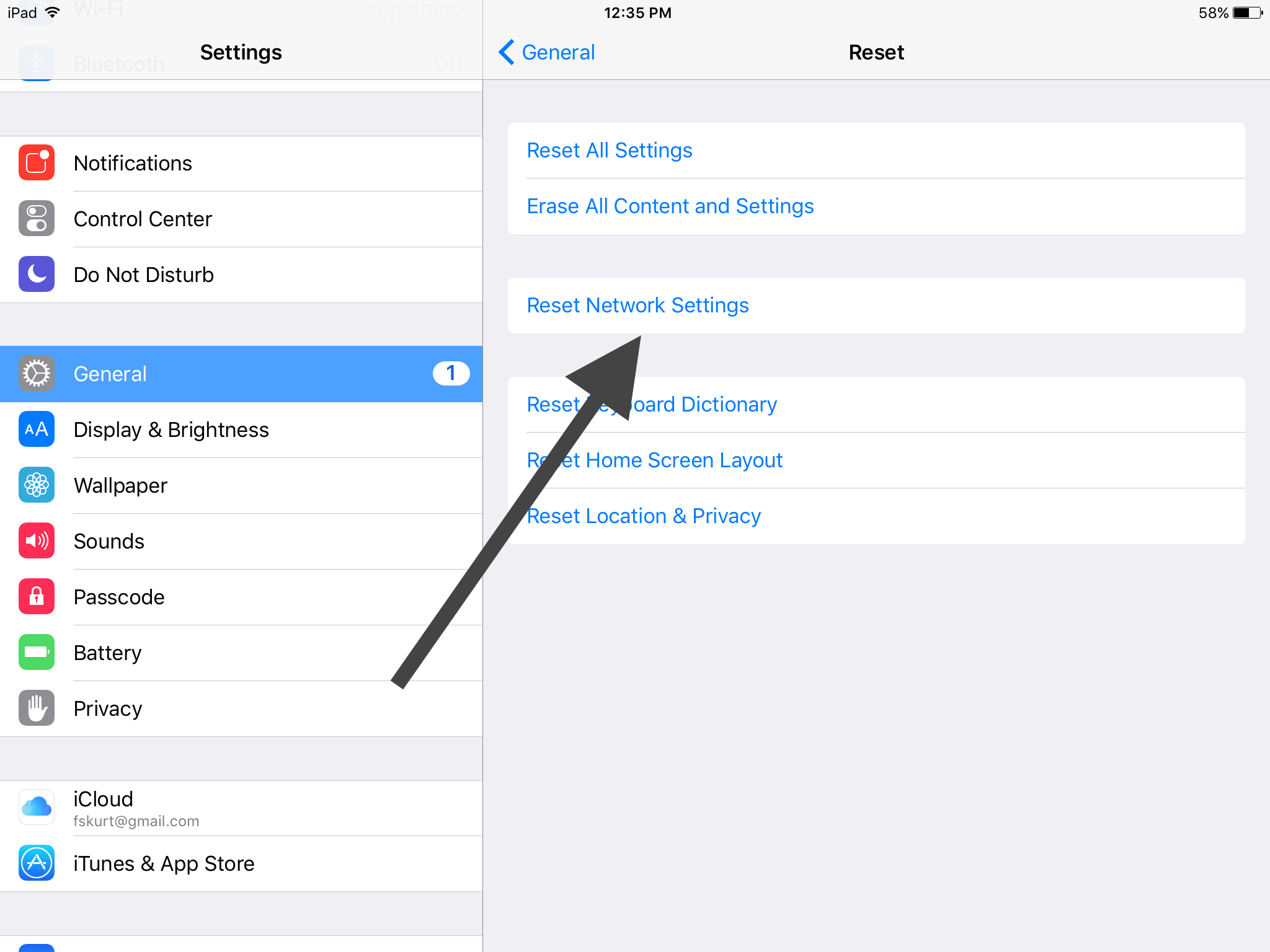
5。 您可以嘗試重置的另一件事是iTunes的鎖定文件夾。 要重置文件夾,首先需要刪除它要執行此操作:
(1)如果您擁有Windows 10計算機:
(2)如果您使用的是Mac,則需要從文件夾中刪除文件,但保留文件夾本身。 去做這個:
6。 如果您還沒有這樣做,您也可以嘗試將iTunes更新到其最新版本,因為新版本可能已經解決了這類問題。 要更新到最新版本的iTunes,請執行以下操作:
(1)對於Mac用戶:
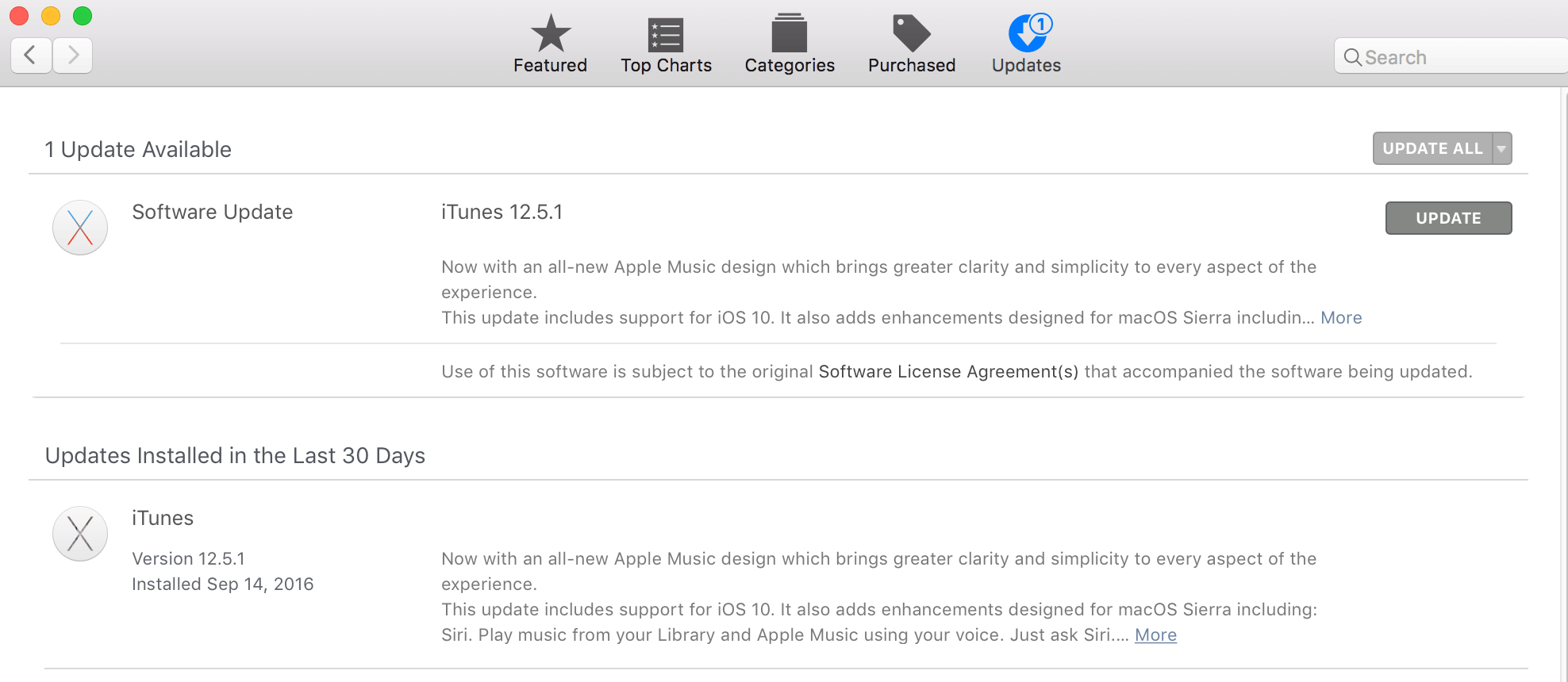
(2)對於從Apple網站下載iTunes的Windows用戶:
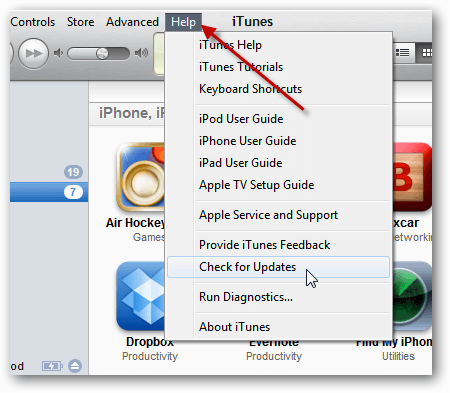
(3)如果您從Microsoft Store下載了iTunes,則每次發布新版本時,此版本的iTunes都會自動更新,因此無需將其簽出。
7。 最後,您還可以嘗試在計算機上卸載並重新安裝iTunes。 這個修復通常適用於很多人,因此嘗試它們並沒有錯。 以下是卸載和重新安裝iTunes所需的操作:
(1)對於Mac用戶:
(2)對於Windows 10用戶:
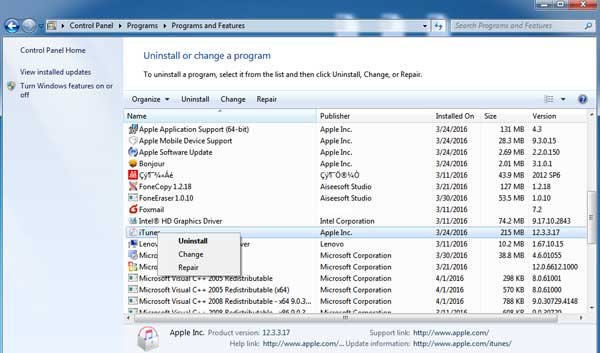
如果您嘗試過的任何這些故障排除解決方案都不能解決問題,那麼最好嘗試與Apple支持人員聯繫,以查看如何解決iTunes。 同時,還有其他無需使用iTunes即可嘗試備份設備的方法,其中一種是通過iCloud,但如果您僅使用免費版本,則只有5GB的存儲空間空間。
這樣,最好去找第三方提供商,FoneDog移動解決方案提供商就是這樣的提供商。 公司的 iOS數據備份和還原 該軟件是用於備份和還原iOS設備的文件和數據的絕佳工具。它易於使用且100%安全,因此您無需擔心任何事情。
它還以在備份和還原過程中不會丟失任何數據的方式進行設計,因此您可以確保始終保護數據。 最棒的是,您可以免費試用30天,因為它具有免費試用版。 這樣一來,您就可以在無需承擔任何風險的情況下測試該軟件。
不多說,讓我們開始使用iOS數據備份和恢復
要使用該軟件備份文件和數據,首先必須將iOS設備連接到Mac或PC,然後從FoneDog安裝iOS數據備份和恢復軟件。
然後,您需要打開FoneDog Toolkit - iOS Toolkit並單擊iOS Backup&Restore並選擇iOS Data Backup。

這將帶您進入一個頁面,您需要選擇用於備份文件的數據備份模式。 這裡有兩個選擇,它是標準備份或加密備份。
前者是定期備份數據,而後者允許您輸入密碼,因此只有知道密碼的人才能訪問備份文件。 選擇模式後,可以單擊“開始”,然後選擇要備份的數據和文件。

完成選擇後,FoneDog Toolkit將開始備份數據,一旦完成備份,它將顯示備份的名稱和大小。

現在已經備份了iOS設備的文件和數據,您可以選擇在需要時將其還原到任何設備。

iTunes對Apple用戶有很多用途,其主要用途之一是允許您備份iOS設備或使用計算機上現有的備份文件將其還原。 但是,就像任何程序一樣,它也不能倖免於bug和問題,在這裡您可能會遇到的一個問題是“ iTunes無法連接到iPhone'(設備型號)',因為收到了來自設備的無效響應”消息。現在,這可能是一個令人煩惱的問題,尤其是當您正在設置iTunes以備份設備時。
您可以嘗試使用幾種解決方案來解決問題。 該解決方案包括使用其他USB電纜將iTunes更新到最新版本,或重新啟動設備和計算機。 這些解決方案不能保證能夠真正解決問題,但是嘗試使用它們不會對您造成傷害。 如果問題仍然存在,那麼您下一步要做的就是聯繫Apple支持以尋求幫助。
由於您無法使用iTunes,因此備份設備的最佳方法是在第三方提供商的幫助下,我建議FoneDog移動解決方案提供商及其iOS數據備份和還原軟件。該軟件非常易於使用並且100%安全,確保您的文件和數據受到保護。 您也可以免費試用30天。 這樣,您可以在無需冒任何風險的情況下測試該軟件,並查看它是否是您所需要的。
發表評論
留言
熱門文章
/
有趣無聊
/
簡單難
謝謝! 這是您的選擇:
Excellent
評分: 4.6 / 5 (基於 73 個評論)